こんにちは、MATTU(@sunmattu)です。
より高速に、快適に使えるWi-Fi 6ですが、どうしても部屋によっては「電波が届きにくい」という場所も出てくるもの。
そういう時に頼りになるのが中継器です。
やっぱり中継器もWi-Fi 6に対応して、家中どこでも快適に使いたいですよね!
なんと、Wi-Fi 6の2.4GHz帯・5GHz帯に両方対応する、最高の中継器がTP-Linkから登場しました。
TP-Link RE605Xです。
賃貸だと特に、物件によっては宅内LANが引かれていなかったり、光回線の引込口の場所が思い通りでなかったりと、そのままでは速度を追求できない場合も多いですよね。
そんなときも、中継器で「快適に広げるエリアを拡大する」「有線LANが使える機器は有線化する」ことで、かなり快適に使えるようになります。
今回は、TP-Link様より中継器RE605Xと有線LANアダプターのUE305をご提供いただき、光回線の引込場所から遠く回線速度がまだあまり速くなかった私の居室を高速化してみました。
商品提供:TP-Link JAPAN
Archer AX20の安定感はすごい!一方で、遠い部屋でも、もうちょっと速度出したい…
現在私が使っているのは、同じくTP-LinkのWi-Fi 6ルーター「Archer AX20」です。


Archer AX20については「8000円台でWi-Fi 6を体感!!新発売のTP-Link Archer AX20をレビュー」の記事でも書いています。
低価格なのにかなり安定感があり、カバーできる間取りがかなり広いのも特徴。
現在メインで使っていますが、本当に気に入って使えています。
上記の記事執筆時点ではまだ旧宅だったため、引込回線自体が低速(VDSLのため)だったのですが、新居に引っ越してきてドコモ光を契約し、非常に快適に使えるようになりました。
ドコモ光契約の流れなどは「【高額CBつき】GMOとくとくBBのドコモ光を申込・開通させてみた!!快適な回線、手続きの流れと注意点」の記事に書いています。
ドコモ光で高速化し、非常に快適に利用できています。
有線での測定で、下り・上りともに200~300Mbps程度出せていて、以前の5倍以上は速度が出ています。
地方の固定回線としては上出来でしょう。
しかし、我が家特有の2つの問題が出てきます。
宅内LAN配線がない
宅内にLAN配線がありません。
旧宅もなかったのですが、旧宅はアパートだったのでまだなんとかなっていました。
新居は2階建なので、やはりLAN配線があると各部屋のインターネット環境が劇的に良くなります。
うー。ほしかったけど、賃貸なのでどうしようもない。
Archer AX20から、仕事部屋までが遠い
Archer AX20は光回線の引込口に置くことになることがほとんどだと思います。
この引込口が、仕事部屋まで非常に遠いのです。


賃貸なので、間取りを見てそれぞれ適した部屋を割り振ったのですが、一応直線距離的にはArcher AX20から遠い部屋になりました。
ただし、仕事部屋の隣が吹き抜けなので、案外どうにかなるか?とおもったりもしたのですが……。
速度測定してみると、こんな感じ。


Archer AX20ルーター設置場所と反対側の1階窓際でも測定してみました。
ちょっと距離が遠くても壁がなければ速度が出ています。
一方、2階の居室はやはり壁や床という障害物があるせいか、そこそこ速度が低下します。
障害物というのは、速度低下にかなり寄与してしまうんですよね。
80Mbps程度出ていれば(混雑時でも40Mbps程度)、だいぶ快適には使えます。
しかし、やはり動画生放送もしていたりで安定性が欲しいので、もう一段上を狙いたいところ。
Wi-Fi 6対応中継器TP-Link RE605Xを使うことで得られる、2つの効能
Wi-Fi 6対応中継器のTP-Link RE605Xを実際使ってみて感じた、特によかった2つの「効能」をご紹介します。
直接コンセントにグサッ。かさばらず簡単に設定完了
まずは「効能」ではないのですが、本体のセットアップを。


大きさは、iPhone 5sやiPhone SE(第1世代)ぐらい。厚みはそこそこ(Rakuten miniぐらい)あります。
本体の左側にLANポートが1つ、右側にWPSボタン。
1対2本の太いアンテナは可動式です。




まずは親機のルーターのそばで初期設定
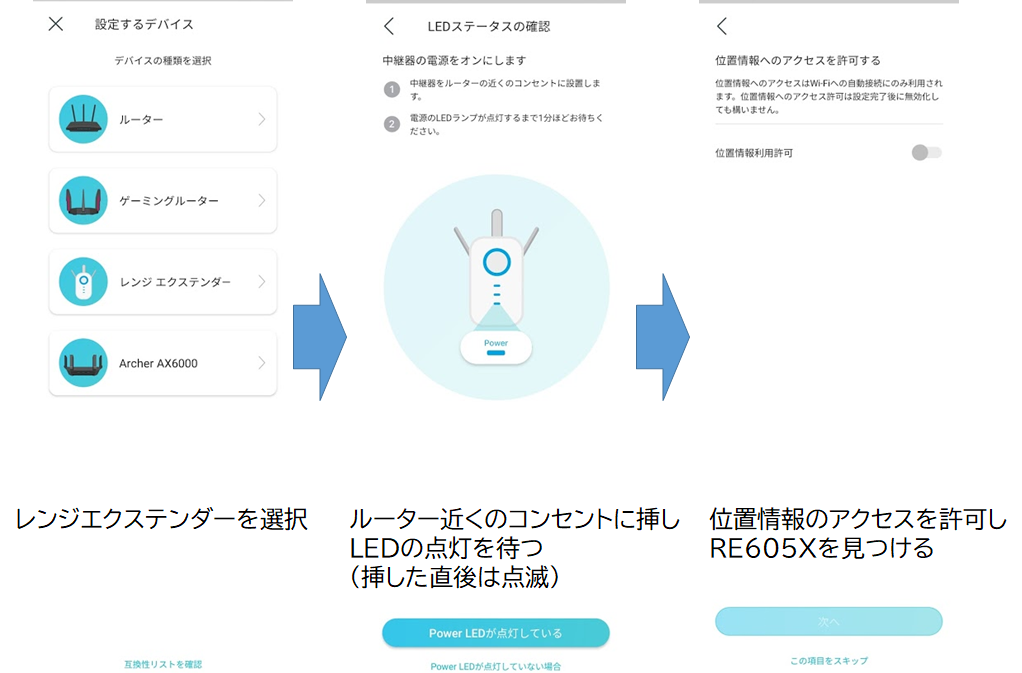
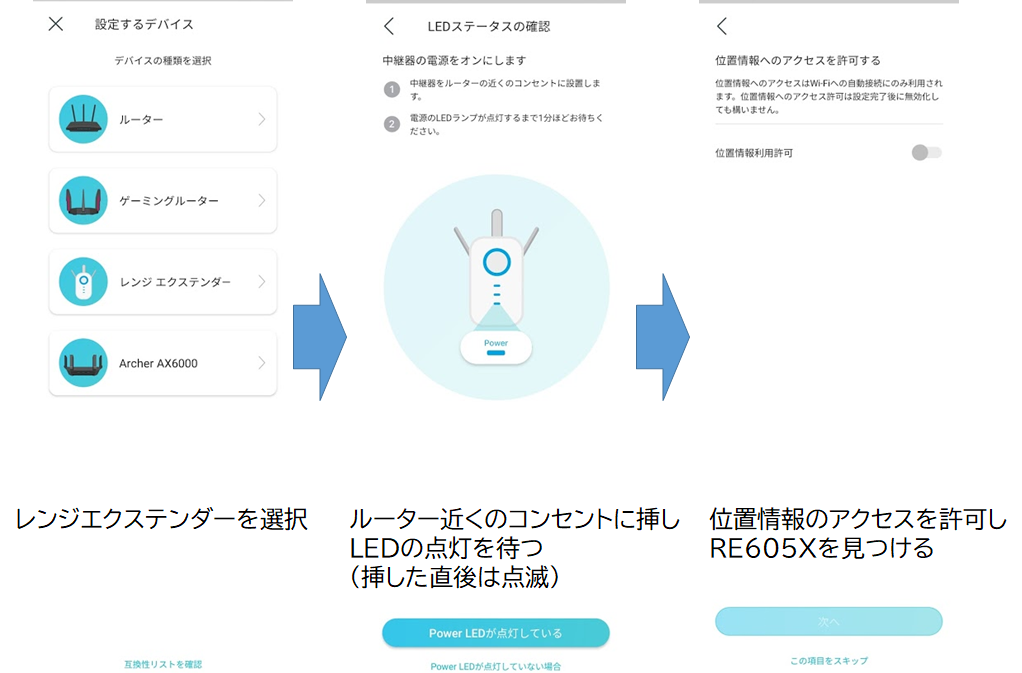
まずは、親機であるTP-Linkのルーターのそばで、スマホの「Tether」アプリを開いてRE605Xを見つけます。
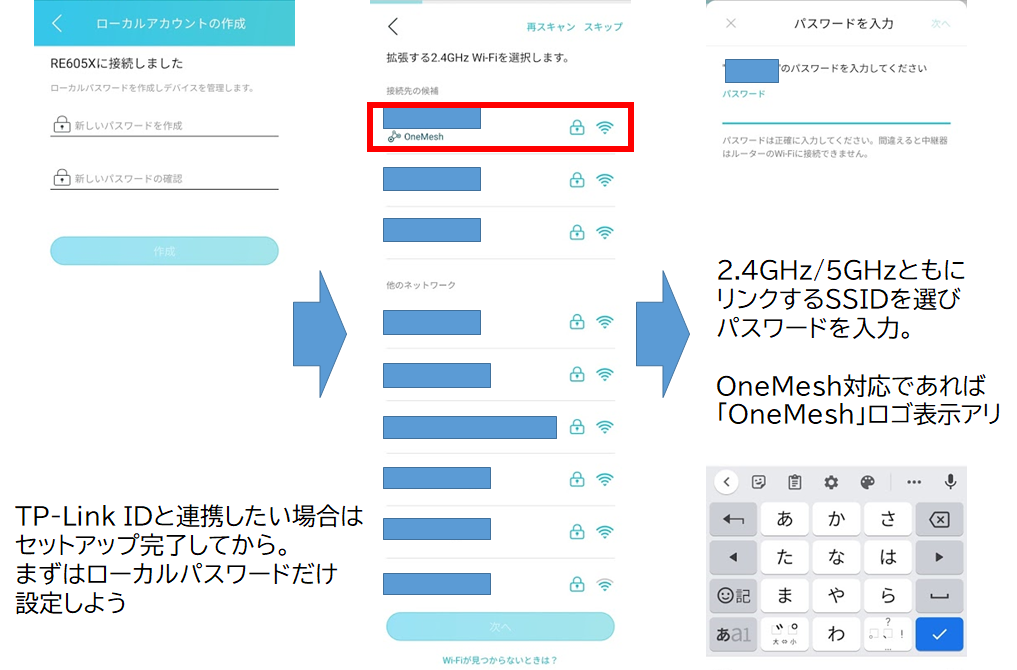
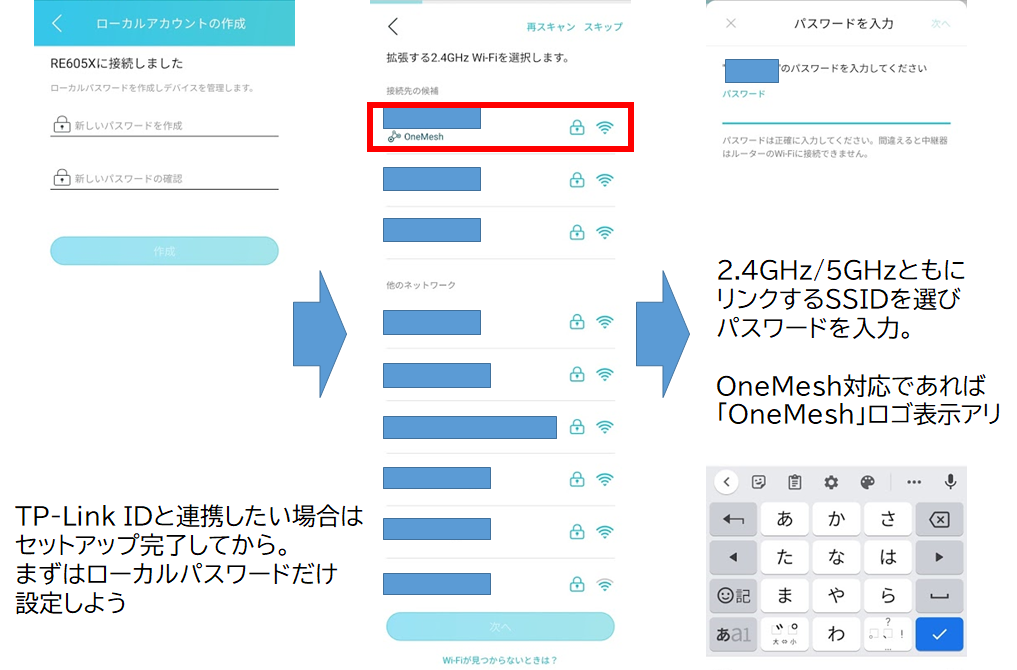
見つかったら、2.4GHz帯と5GHz帯のSSIDをそれぞれ選びパスワードを入力します。
ここまで完了したら、設置したい場所に移動します。
場所を決めたら、Tetherアプリで電波強度を確認!!
中継器の主な目的は「電波の届かないところでも、届くようにする」ことで、バックボーンはそこに飛んでいるWi-Fi回線です。
電波の飛んでいないところに中継器を挿しても無駄になってしまいます。
飛んでいないところ、つなぎたいところではなく、確実にWi-Fiが飛んでいるところに設置するようにしましょう。
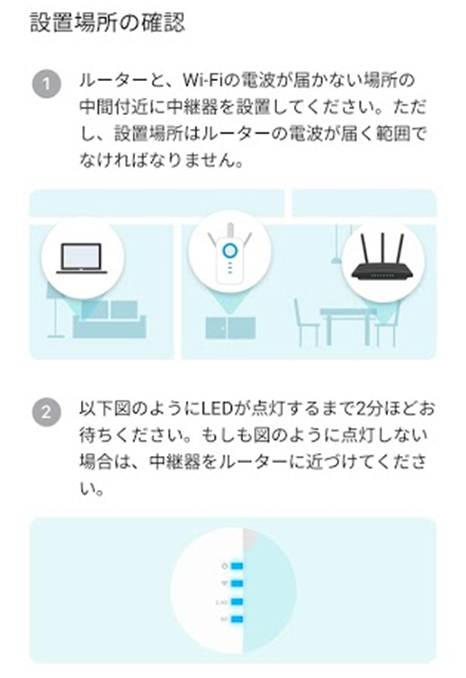
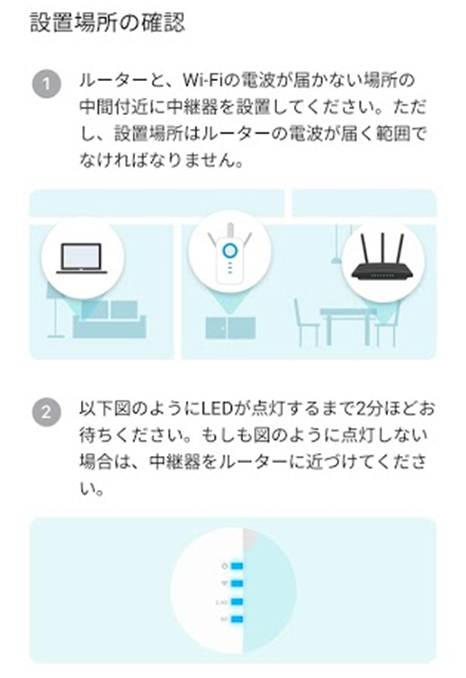


Tetherアプリに「ロケーションアシスタント」という、設置場所のWi-Fi強度から適しているか判定してくれる機能があります。
コンセントに挿したら、Tetherアプリから確認しましょう。
最適な場所であれば、「完璧な受信強度です」という表示が出てきます。
効能1: つなぎ変えせず、同じネットワークで家じゅう利用できる
TP-Linkの「OneMesh」に対応したルーターとRE605Xの組み合わせで実現できるのが、家じゅう同じネットワークで使えるということ。
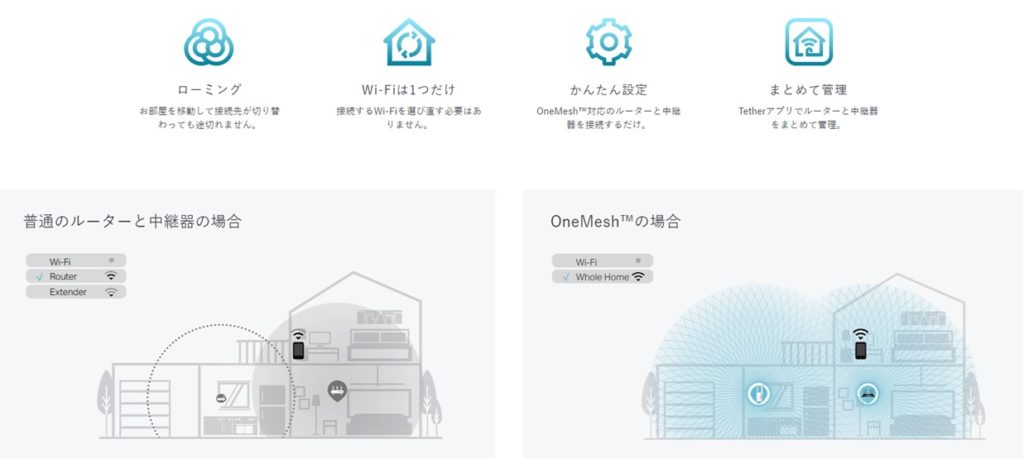
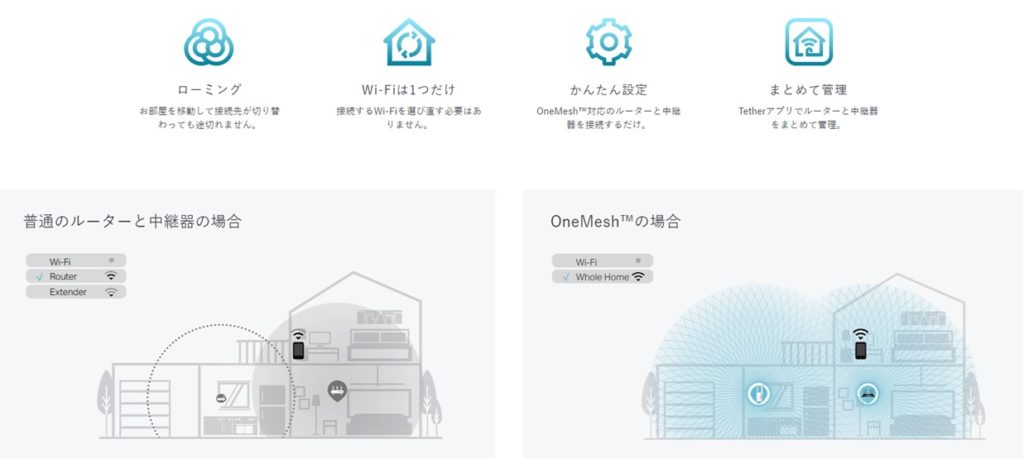
部屋を移動してルーターより中継器のほうが速度が速い!となった場合も、選びなおすことなく自動的に切り替わるのでそのまま利用可能です。
Wi-Fiのネットワークを意識することなく使えるというのは、本当に便利ですね!
全モデルのRE505Xでは2.4GHz帯はWi-Fi 6に非対応でしたが、今回のRE605Xでは2.4GHz帯もWi-Fi 6に対応しています。
よりカバー範囲の広い2.4GHz帯を中継器でもWi-Fi 6で使える、というのは、かなりうれしいですね。
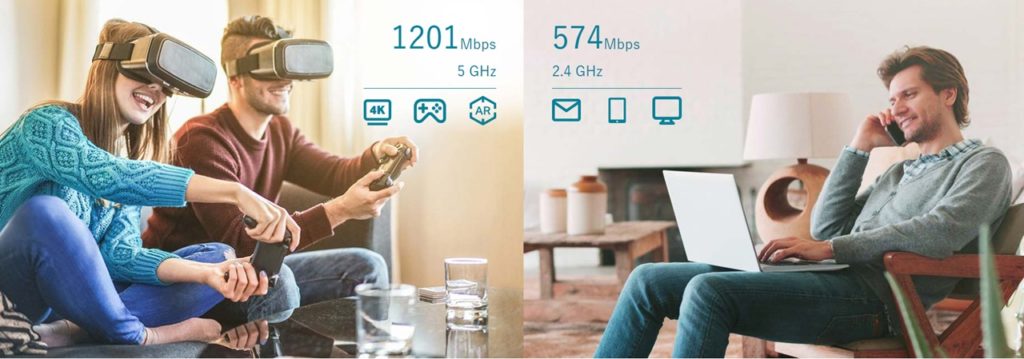
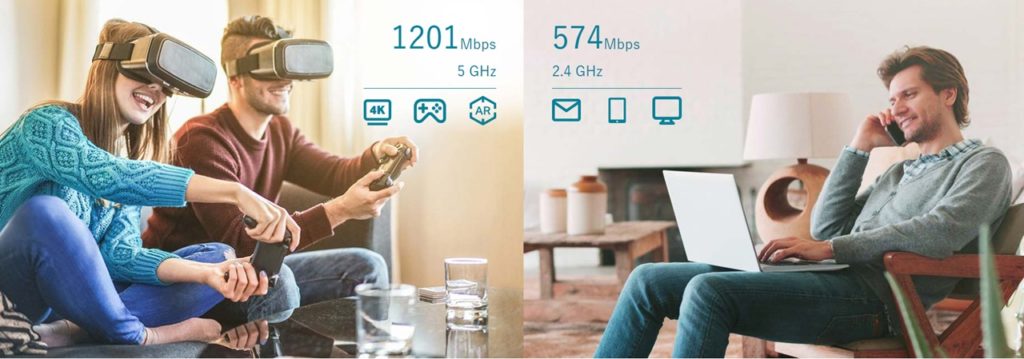
TP-LinkのWi-Fi 6対応ルーター「Archer AX20」も同様に5GHz帯・2.4GHz帯ともWi-Fi 6に対応しています。
最大速度もほぼ同じ1201Mbps+574Mbpsですから、Archer AX20とRE605Xは非常に相性がいいでしょう。
効能2: 無線を有線化できる!!Wi-Fi6非対応端末でも、さらに便利に利用可能
個人的にかなりメリットに感じたのがこれ。
Wi-Fiルーターから発したWi-Fiを、ふたたび有線化できるのです。
ルーターから離れた居室には、有線LANポートを備えたPCがありますが、それで速度を測ってみると…


2階に中継器RE605Xを設置したときとしていないときで速度の違いを比較すると、以下のとおり。
| 2階 | Archer AX20単体 | Archer AX20+RE605X |
|---|---|---|
| PC-有線LAN接続 | 2階に宅内LANが敷かれておらず 接続不可 | 下り144.7 Mbps / 上り137.3 Mbps |
| PC-Wi-Fi (5GHz帯Wi-Fi 5) | 下り77.8 Mbps / 上り123.3 Mbps | 下り110.7 Mbps / 上り139.3 Mbps |
| スマホ-Wi-Fi (5GHz帯Wi-Fi 6) | 下り84.6 Mbps / 上り107.8 Mbps | 下り 106.2 Mbps / 上り144.5 Mbps |
| ※回線速度 1階で有線接続 | 下り251.8 Mbps/上り 232.2 Mbps | |
時間帯やタイミングにもよりますが、速度は改善されています。
間にWi-Fi挟んでいるとは思えないほど。
また、以前はルーター1台では家が対応していないと使えなかった有線LAN接続も、中継器を使えばできます。
PCは有線LANを使用すれば、下り速度ではほぼ2倍に改善できているのがすごいです。
物理的にLANケーブルを引けない距離にある端末を有線接続で利用したい場合や、Wi-Fi 6非対応だけど高速化して接続したい場合にはおすすめです。
ロケーションアシスタントでは「高い受信感度です」という表示の場所が最適だとおもいます。
この場合、中継器はカバー範囲を広げるというよりは速度の最大化を主眼としているので、受信感度は高い方が満足できると思います。
中継器とスマホの位置によっては、逆効果になることもあるので注意しましょう。
宅内LANが整備されていれば、中継器RE605Xをアクセスポイントとしても利用可能
もしご自宅のLAN配線が整備されていて、ルーターからのWi-Fiの電波が入りにくいエリアがある場合は、「アクセスポイントモード」を利用すると便利です。


有線LANポートにLAN配線からのケーブルを接続し、「アクセスポイントモード」に設定すれば、中継器からWi-Fi 6の電波を送出することが可能です。
親機がArcher AX20など、OneMesh対応ルーターであれば、こちらも同一のSSIDで設定変更することなく接続できます。
我が家は宅内LANが整備できていないので「アクセスポイントモード」は利用できていないのですが、ルーターからのWi-Fiに死角がある部屋があればかなり便利ですね。
PCに有線LANポートがないなら、USB 3.0で接続できるギガビット有線LANアダプター「UE305」がおすすめ
PCにWi-Fiがあれば、Wi-Fiでインターネットをほぼ楽しむことができます。
ただ、用途によっては「有線で安定に使いたい」と思うことも多いでしょう。
そんな時におすすめなのが、USB3.0 ギガビット有線LANアダプターのUE305です。


UE305はシンプルな構造で、USB 3.0(Type-A)端子と有線LANポートがついています。
USBポートはフレキシブルケーブルで端子の角度も柔軟に利用できますね。
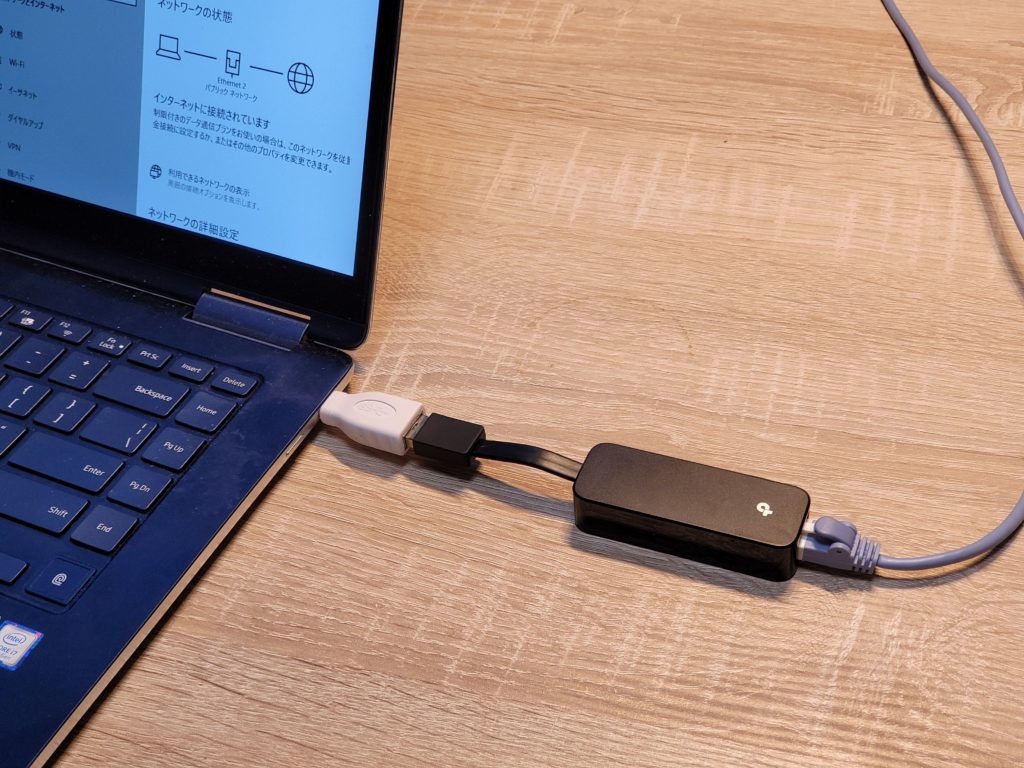
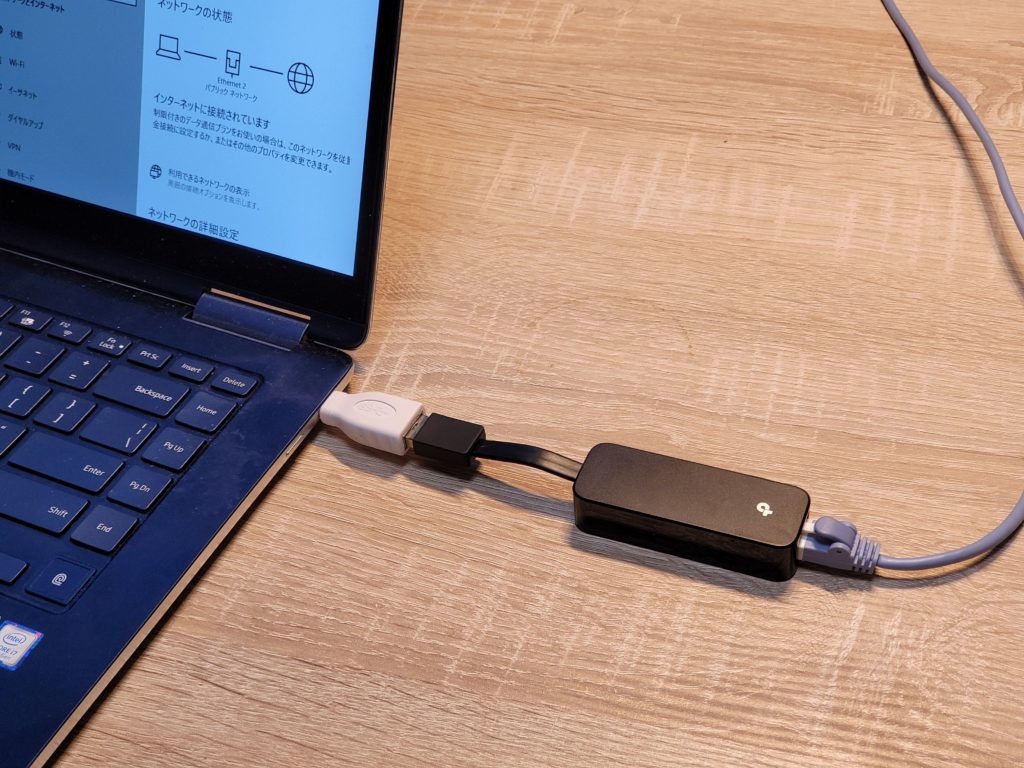
USB Type-C端子のみ対応しているPCをお持ちであれば、お手持ちのType-A⇒Type-C変換アダプターをかませれば利用可能です。
ドライバーは全くいらず、アダプターをPCに挿して数秒待つだけで利用可能です。
PCだけではなくNintendo Switchや一部のAndroidスマートフォンでも利用可能で、非常に便利です。
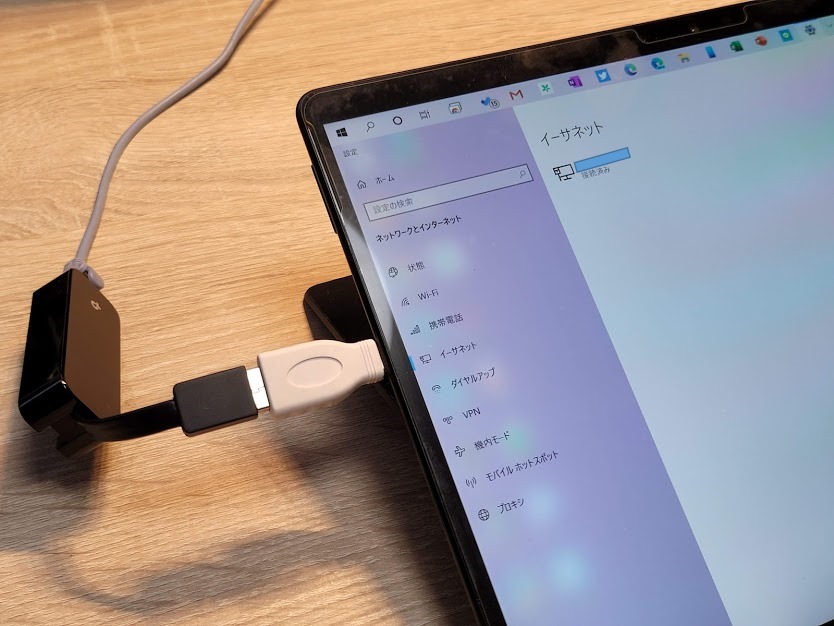
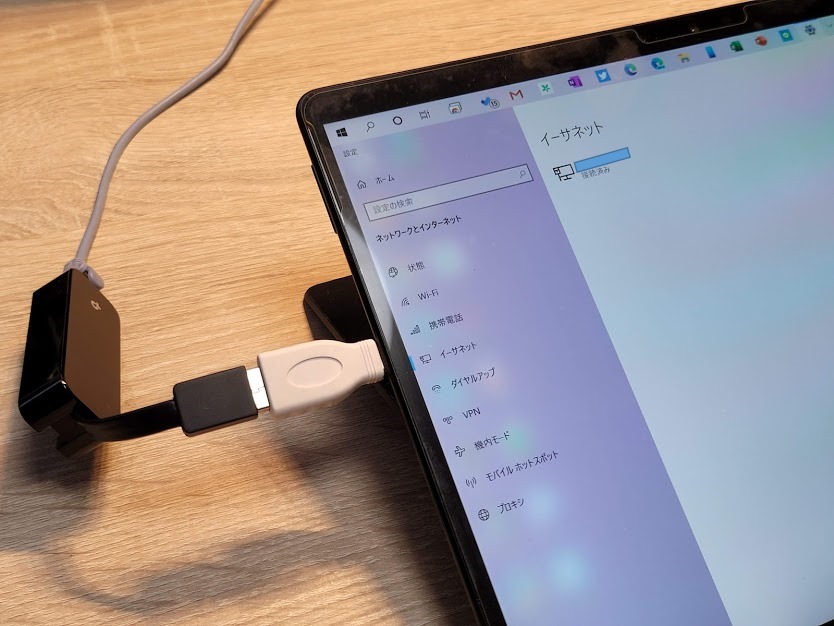
薄型のPCだと有線LANポートがついていないことも多いのですが、小型のUSBメモリサイズのUE305を持ち合わせておくと非常に便利です。
Wi-Fi 6対応の中継器RE605X、個人的には「Wi-Fiの有線化」が高品質でかなり便利
今回は、Wi-Fi 6対応の中継器RE605Xと、USB3.0 ギガビット有線LANアダプターUE305をご紹介しました。
特に中継器RE605Xは、Archer AX20などのOneMesh対応ルーターとの組み合わせで、価格も安めで高品質に利用できます。
宅内のWi-Fiエリアに関しては正直Archer AX20だけでほとんどカバーできてしまうのですが、宅内Wi-Fiエリアの拡大だけでなく、「Wi-Fiの有線化」が高品質で使えるのが便利。
PCだけでなく、有線LANでしか使えないnasneのような機器も、RE605Xで設置場所がかなり広がるのがうれしいです。
8,000円台と非常におトク!!
そして、いざというときに役立つのが有線LANアダプター。
Wi-Fiの不安定さをできるだけ解消するには有線接続が一番ではあるのですが、最近のPCはLANポートがないものが大多数。
ゲーム利用時やテレビ会議・動画生配信など、安定してネットに接続させたいときにはギガビット対応のUE305が便利です。
UE305はAmazon発売時価格で1,379円。
200円オフクーポンなどを適用すれば1,000円前後で購入可能。
ぜひ使ってみてくださいね!!












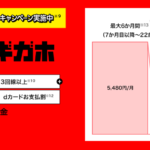
コメント